
Eagles
(Aquile)

L'originale lo trovate qui
Ringrazio Heidie per avermi gentilmente concesso l'esclusiva per la traduzione
Dei suoi tutorial in italiano
Tutorial eseguito con PSP XII, ma eseguibile anche con altre versioni di PSP
Questo tutorial è stato scritto da me ed è severamente vietato
Copiarlo e/o diffonderlo nel Web senza la mia autorizzazione scritta
Materiale nel download
3 tube
Tube di: Jet - Marion und Dieter - Yvonne
1 font
Filtri QUI
Nessun filtro utlizzato
Aprire i tube in PSP, duplicarli e chiudere gli originali
I tube sono di proprietà degli stessi autori, per cui
Si prega di rispettare il copyright
Aprire il font in PSP e minimizzarlo
COMINCIAMO
1. Aprire una nuova tela trasparente di 600 x 450 pixel
2. Mettere come colore di primo piano #97bde1 e
Come colore di sfondo #54636d
Preparare un gradiente
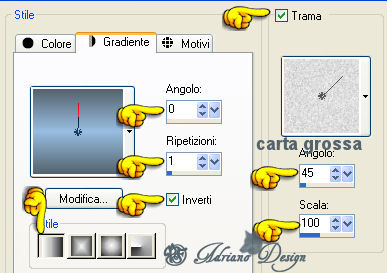
Nel colore di primo piano spuntare la trama e scegliere - carta grossa
3. Riempire la tela con il gradiente - trama
Livelli - nuovo livello
Selezione - seleziona tutto
4. Aprire il tube “mds4695wandern4_4_siebenhengste”
Copia/incolla nella selezione
Deselezionare
Abbassare l’opacità a 80
5. Aprire il tube “jet_womaneagle”
Immagine - ridimensiona a 425 pixel in altezza
Copia/incolla come nuovo livello.
Posizionare in basso a sinistra nell’angolo.
6. Effetti - effetti 3D - sfalsa ombra
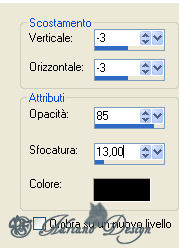
7. Aprire il tube “Yvonne_birds_3_ZwarteWouw_10_mei_2007”
Immagine - ridimensiona 2 volte a 75 %
Copia/incolla come nuovo livello
Posizionare in alto a destra
8. Effetti - effetti 3D - sfalsa ombra come al punto 6
Livelli - unisci - unisci tutto
9. Effetti - effetti immagine - angolo arricciato

10. Tabella dei colori - cambiare il colore di sfondo in nero
Strumento testo
![]()
Scrivere il testo
(N.B. In PSP 9 questa opzione non esiste purtroppo)
(Scrivere allora il testo e posizionatelo a piacere e passare al punto 16)
(Per chi ha le versioni X e XII seguire dal punto 11)
11. Nella paletta dei livelli cliccare 1 volta con il tasto sinistro del mouse sul segno + a lato della finestrella
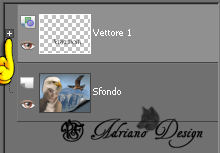
E il livello si scinderà creando una seconda finestrella collegata (vedi lo stamp)
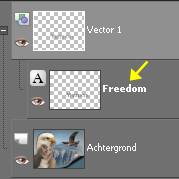
12. Cliccare con il tasto destro del mouse sul livello del testo, quello indicato dalla freccia.
Dal menù a tendina scegliere “converti in curve – forme carattere”
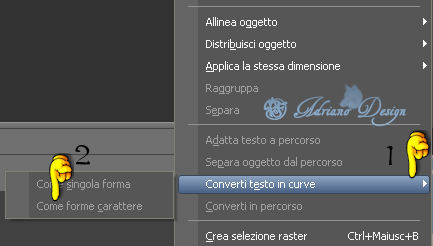
13. Cliccare ancora una volta sul segno +, si apriranno nuovi livelli, uno per lettera.
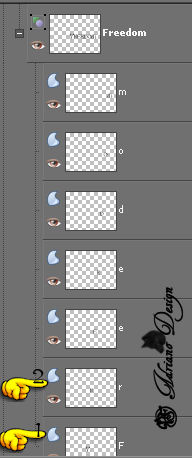
14. Ora posizionarsi sulla prima lettera
Tornare sul lavoro e spostarla e girarla come tag finita
Poi continuare con ogni lettera fino alla fine delle stesse
15. Arrivati alla fine cliccare su ambedue i segni -
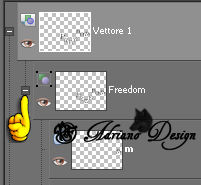
Livelli - converti in livello raster
16. Effetti - effetti 3D - sfalsa ombra
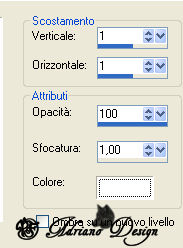
Livelli - unisci - unisci tutto
17. Tabella colori - rimettere nel colore di sfondo il colore #54636d
Immagine - aggiungi bordatura 15 pixel - colore #54636d
18. Strumento selezione - bacchetta magica

19. Effetti - effetti di trama - veneziana
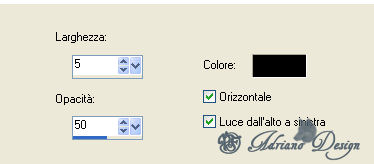
20. Effetti - effetti 3D - smusso a incasso
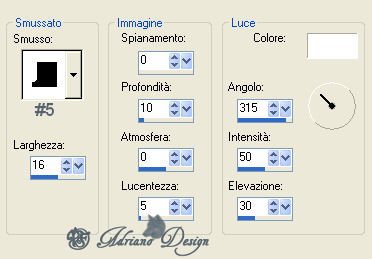
Deselezionare
Livelli - nuovo livello
21. Aggiungere il nome o il watermark.
Livelli - unisci - unisci tutto
Immagine - ridimensiona a 500 pixel in larghezza
22. File - esporta - ottimizzazione JPEG
Tutti i diritti riservati
Tradotto da Adriano - novembre 2010